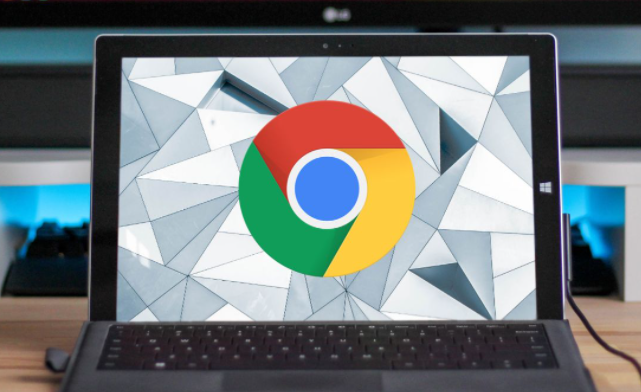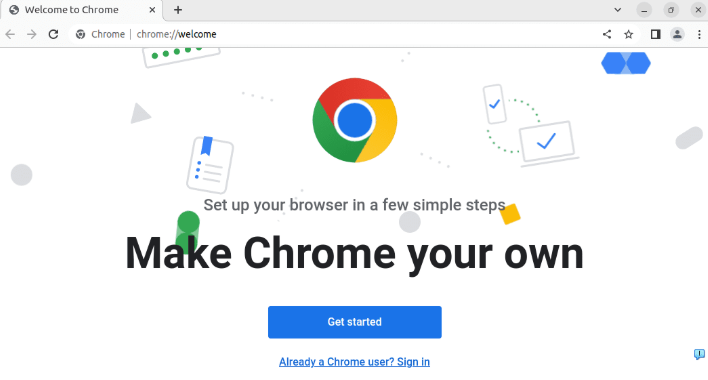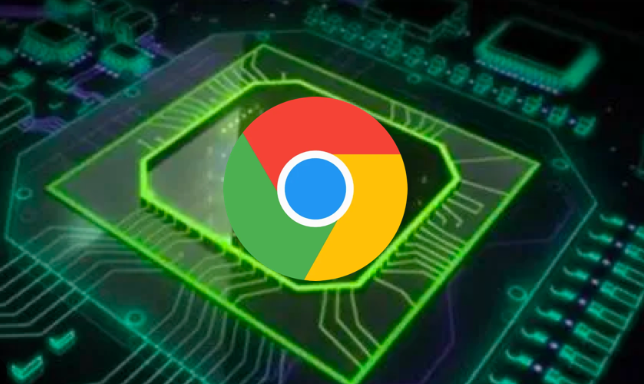当前位置:
首页 >
google浏览器多标签管理技巧与设置方法
google浏览器多标签管理技巧与设置方法
时间:2025-07-23
来源:谷歌浏览器官网
详情介绍

一、基础操作与快捷键
1. 快速创建和关闭标签页
- 新建标签页:按`Ctrl+T`(Windows)或`Cmd+T`(Mac)。
- 关闭当前标签页:按`Ctrl+W`(Windows)或`Cmd+W`(Mac)。
- 关闭所有标签页:右键点击标签栏→选择“关闭其他标签页”,或按`Ctrl+Shift+W`(Windows)/`Cmd+Shift+W`(Mac)直接关闭窗口。
2. 快速切换标签页
- 使用`Ctrl+Tab`(Windows)或`Cmd+Option+→`(Mac)循环切换标签页。
- 按`Ctrl+1`至`Ctrl+8`(Windows)或`Cmd+1`至`Cmd+8`(Mac)可直达第1至第8个标签页,`Ctrl+9`或`Cmd+9`跳转到最后一个标签页。
二、标签页分组与整理
1. 创建标签组
- 将任意标签页拖动到另一个标签页上,自动生成一组。右键点击组内标签页→选择“添加标签页到新组”→可自定义组名和颜色。
2. 固定重要标签页
- 右键点击标签页→选择“固定”,固定后的标签页会缩小为图标并长期保留在标签栏左侧,方便快速访问。如需取消固定,右键点击→选择“取消固定”。
三、高效管理工具与扩展
1. 使用OneTab插件
- 安装后点击插件图标,可将当前所有标签页合并为一个列表,释放内存。需恢复时点击插件图标即可还原,支持导出为网页链接或PDF。
2. Toby标签管理器
- 支持按名称、URL搜索标签页,批量关闭或隐藏无关标签。可同步标签数据到多设备,避免重复整理。
四、性能优化与资源控制
1. 查看标签页资源占用
- 按`Shift+Esc`(Windows)或`Cmd+Option+Esc`(Mac)打开任务管理器→查看各标签页的内存占用,优先关闭占用较高的标签页。
2. 启用标签页冻结功能
- 在地址栏输入`chrome://flags/`→搜索“Tab Freezing”→启用该实验功能。长时间未活动的标签页会自动冻结,减少CPU和内存消耗。
五、特殊场景处理
1. 恢复误关的标签页
- 右键点击标签栏→选择“恢复关闭的标签页”,或按`Ctrl+Shift+T`(Windows)/`Cmd+Shift+T`(Mac)快速恢复最近关闭的页面。
2. 分屏浏览
- 按`Ctrl+Shift+E`(Windows)或`Cmd+Shift+E`(Mac)将当前标签页分屏显示,适合对比多个网页内容。如需恢复,再次按下相同快捷键。
通过以上步骤,可系统性提升Google浏览器多标签管理效率。若遇到复杂情况,建议访问谷歌官方支持社区获取帮助。
继续阅读